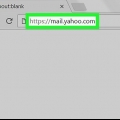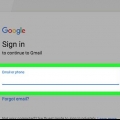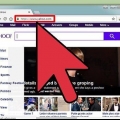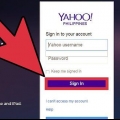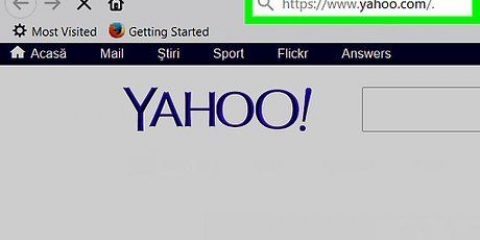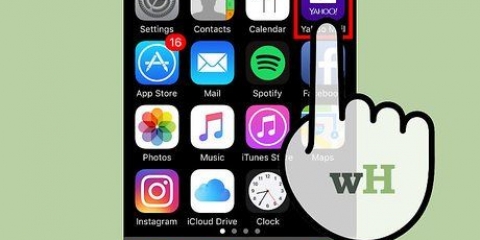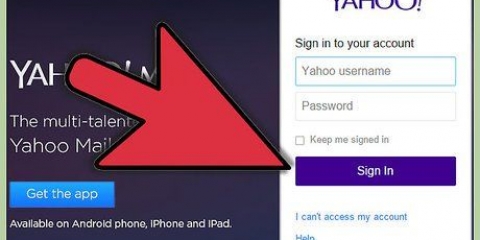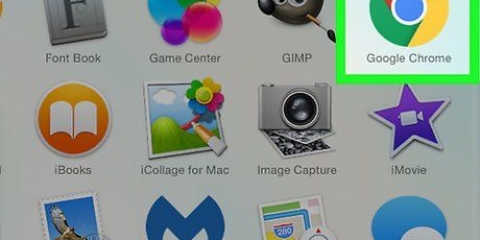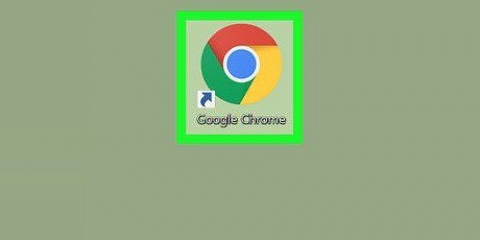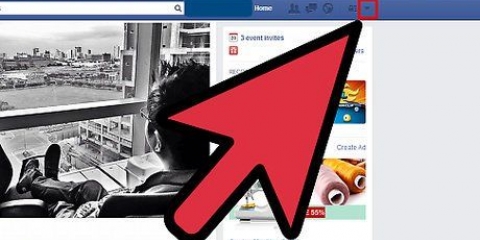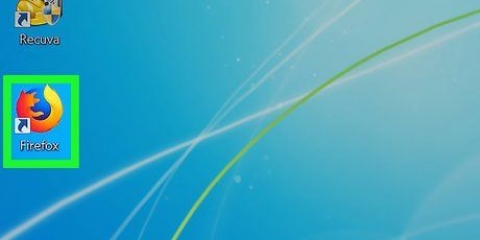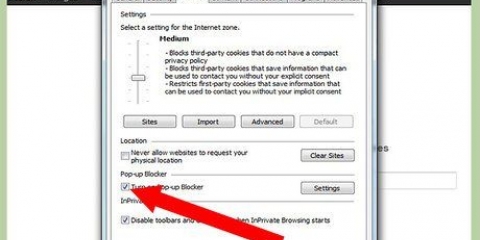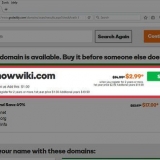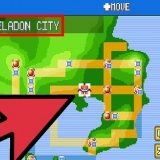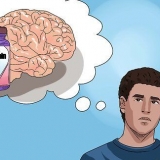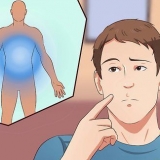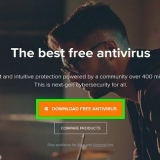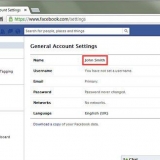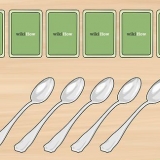Klik på AdBlock-knappen ved siden af Chrome-menuknappen. Vælg `Indstillinger`. En ny fane vil blive åbnet. Klik på indstillingen `Filter lister` og sørg for, at `EasyList` er markeret.

Klik på Firefox-menuknappen (☰). Vælg `Tilføjelser`. Søg efter "Adblock Plus". Klik på knappen Installer ved siden af Adblock Plus. 
Klik på knappen `ABP` ved siden af Firefox-menuknappen. Vælg "Filter præferencer". Sørg for, at `EasyList` er markeret. Fjern markeringen i `Tillad visse ikke-påtrængende annoncering`.












Bloker bannerannoncer på yahoo mail
Indhold
Yahoo! Mail er en af de mest populære gratis e-mail-tjenester i verden, men den har længe været plaget af blinkende bannerreklamer. Websteder skal indsamle omkostningerne ved at levere en gratis tjeneste, men Yahoos annoncer! skubbe grænserne for det acceptable. Mail går lidt for vidt, når det kommer til annoncer, men du kan deaktivere dem i de fleste browsere.
Trin
Metode 1 af 4: Chrome

1. Download AdBlock-udvidelsen. Denne udvidelse er designet til at blokere annoncer på websteder, og den stopper alle bannerreklamer, der ankommer til din Yahoo-indbakke! Mail vises.
- Klik på Chrome-menuknappen (☰).
- Vælg `Flere værktøjer` → `Udvidelser`.
- Klik på linket `Få flere udvidelser` nederst på siden.
- Søg efter "AdBlock".
- Klik på knappen `+ Gratis` ved siden af AdBlock-udvidelsen, og klik derefter på Tilføj

2. Konfigurer AdBlock til at tillade annoncer fra Yahoo! Mail stopper. AdBlock bør sættes korrekt op under installationen, men dobbelttjek kan altid hjælpe.

3. Åbn "Yahoo"! Mail` igen. Hvis du lod din indbakke stå åben, mens du installerede AdBlock, skal du lukke den og åbne den igen i browseren, for at AdBlock træder i kraft.
Metode 2 af 4: Firefox

1. Download Adblock Plus-udvidelsen. Dette er den annonceblokerende udvidelse, og hvis den er konfigureret korrekt, vil denne udvidelse blokere alle bannerreklamer, der vises i din Yahoo!! Indbakke vises.

2. Konfigurer Adblock Plus. Installation af Adblock Plus er normalt nok til at rydde alle annoncer på Yahoo! Mail, men der er nogle indstillinger, du bør dobbelttjekke for at sikre, at alle annoncer er blokeret korrekt.

3. Åbn Yahoo! E-mail igen. Hvis du lod din indbakke stå åben, mens du installerede AdBlock Plus, skal du lukke den og genåbne den i browseren, før AdBlock Plus kan træde i kraft.

4. Prøv en anden udvidelse. "Yahoo Mail Skjul annoncepanel" er en anden populær udvidelse, der skjuler annoncerne på Yahoo .-siden! Postblokke. Forskellen mellem dette og AdBlock er, at `Yahoo Mail Skjul annoncepanel` vil kræve noget frigjort plads ved at blokere annoncerne. Du kan installere `Yahoo Mail Hide Ad Panel` ved at følge metoden i trin 1.
Denne udvidelse er kun tilgængelig for Firefox.
Metode 3 af 4: Internet Explorer

1. Besøg Adblock Plus-webstedet. Internet Explorer tilbyder ikke Adblock Plus gennem udvidelsesadministratoren, så du skal installere det direkte fra Adblock Plus-webstedet. (adblockplus.org).

2. Klik på knappen `Installer til Internet Explorer`.

3. tryk på knappen .Kørsel, der vises nederst på siden. Dette starter installationsproceduren. Internet Explorer vil være lukket under installationen.
Følg vejledningen for at installere udvidelsen.

4. Genstart Internet Explorer. Når installationen er fuldført, kan du genstarte Internet Explorer.

5. Klik på knappen nederst på siden .Aktiver for at aktivere Adblock Plus. Du skal muligvis genstarte Internet Explorer.

6. Åbn Yahoo! E-mail igen. Nu hvor Adblock Plus er installeret og kører, kan du vende tilbage til Yahoo! Post. Alle annoncer skulle nu være skjult.
Metode 4 af 4: Safari

1. Åbn Safari-udvidelsessiden. Dette gør det muligt at downloade AdBlock, en udvidelse, der skjuler alle annoncer, mens du surfer på internettet.
- Klik på menuen `Safari` og vælg `Safari Extensions`.

2. Find AdBlock og download det. Du kan normalt finde AdBlock på Safari-udvidelseshjemmesiden. Hvis du ikke kan se det, kan du søge efter det. Klik på linket `Installer nu` for at downloade og installere det.
Efter et stykke tid skulle en ny fane åbne med en statuslinje for AdBlock-installation.

3. Klik på knappen `AdBlock` ud for din adresselinje. Vælg `Indstillinger` fra menuen.

4. Klik på fanen `Filterlister`. Sørg for, at `EasyList` er valgt. Denne liste vil indeholde annoncer fra Yahoo! at blokere.

5. Åbn Yahoo! E-mail igen. Hvis din indbakke blev efterladt åben, mens du installerede AdBlock, skal du lukke den og genåbne din browser for at AdBlock træder i kraft.
Artikler om emnet "Bloker bannerannoncer på yahoo mail"
Оцените, пожалуйста статью
Populær